Si la vista no es visible para la cámara de su MacBook, entonces no tendrá que preocuparse de que los piratas informáticos la utilicen para espiarlo, por eso puede taparla o desactivarla cuando no se esté utilizando.
La forma más simple y confiable de evitar que alguien lo mire a través de su cámara web, que Apple llama cámara iSight, es simplemente cubrirla con un trozo de cinta adhesiva.
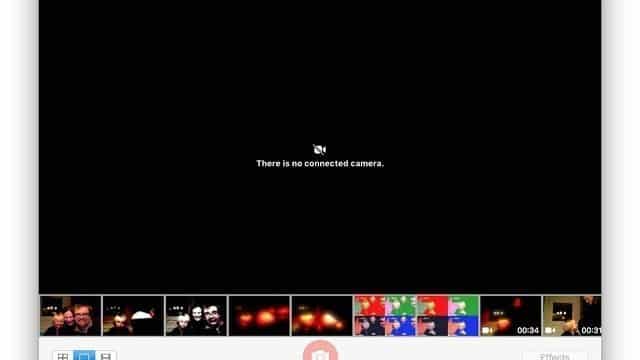
Si no le gusta dejar un residuo pegajoso en su MacBook de la cinta, puede desactivar la cámara usando un programa, pero, tenga en cuenta, los piratas informáticos que obtienen el control de su computadora portátil pueden tomar el control de su cámara web. Y pueden hacerlo sin activar la lucecita verde que te avisa de que tu webcam está activa.
Sorprendentemente, Apple no ofrece una configuración para desactivar la cámara iSight. Sin nada en Preferencias del sistema que nos ayude aquí, tenemos que ir a una aplicación llamada iSight Disabler, que puede encontrar en Sitio web oficial del desarrollador o en sitio GitHub. La aplicación no se ha actualizado para Mac Sierra, pero un comentarista en el sitio web del desarrollador publicó un Enlace de Dropbox Para la versión iSight Disabler te puedo asegurar que funciona con la Sierra.
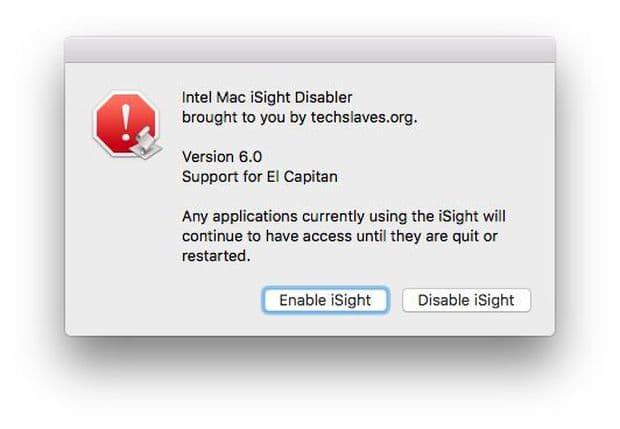
Usé el enlace de Dropbox para descargar el archivo zip, que contiene un archivo llamado iSightConfigure.app. Todo lo que tenía que hacer era iniciar esta aplicación y luego hacer clic en iSight Disabler e ingresar mi contraseña de usuario. Desearía poder establecer una contraseña diferente para la pantalla iSight porque si alguien tiene acceso a mi MacBook, ya conoce mi contraseña y puede usar esta aplicación para habilitar la cámara iSight.
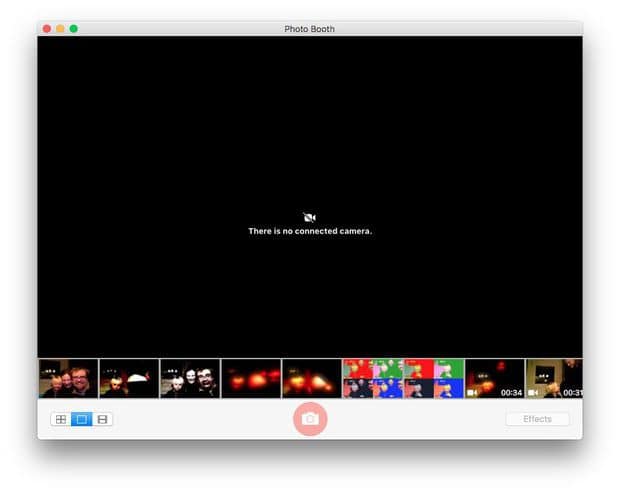
Para verificar si su cámara iSight está realmente desactivada, puede iniciar Photo Booth o FaceTime. Si encuentra que la pantalla está negra en lugar de su rostro, asegúrese de que la cámara esté apagada. Cuando desee utilizar FaceTime y Photo Booth, inicie una nueva aplicación iSight Disabler y haga clic en Habilitar iSight.







